| Главная » Уроки » Веб дизайн |
Темный навигационный бар для сайта
В сегодняшнем уроке мы будем создавать темный навигационный бар для сайта в фотошопе. Шаг 1 Создаем новый документ подходящего размера для вашего сайта. Затем заполните фон цветом #1a1a1a. Создайте новый слой (Ctrl=shift+N), при помощи инструмента Rectangular Marquee Tool(Прямоугольная область) создайте выделение, после заполните выделение тем же цветом что и фон. 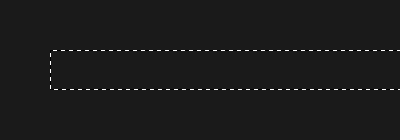 После заливки нового слоя примените gradient overlay(наложение градиента) 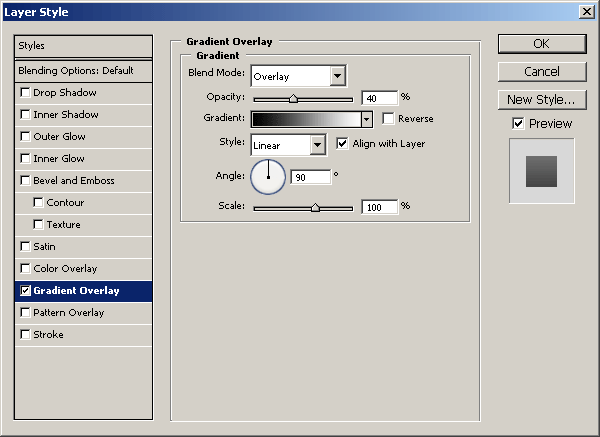  Создайте еще один новый слой при помощи инструмента Rectangular Marquee Tool(Прямоугольная область) создайте выделение в верхней части бара. 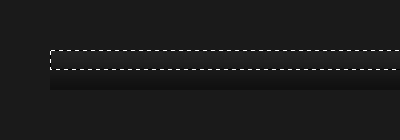 При помощи Gradient Tool(Градиент) заполните выделение градиентом (цвет: от белого к прозрачному). 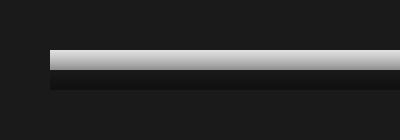 Замените режим наложения слоя на Soft Light(Мягкий свет) или Overlay(Перекрытие) и уменьшите непрозрачность до 20-50% 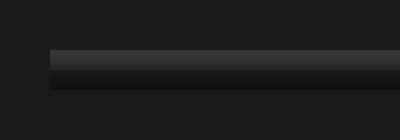 Шаг 2 Теперь создаем еще выделелние 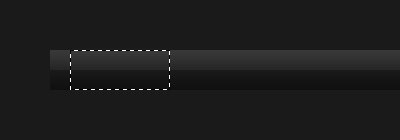 Новый слой для кнопки заполняем цветом #2a88c5 и применяем наложение такого же градиента как и в предыдущем шаге.  Создайте новый слой и напишите текст. Используйте белый цвет для текста. Затем примените следующие стили для текста: Outer Glow(Внешнее свечение) 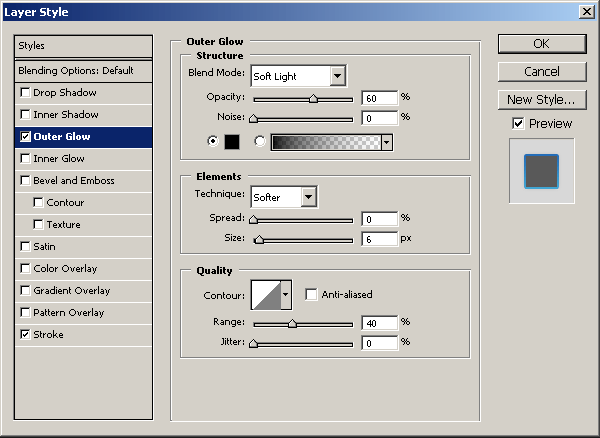 Stroke(Обводка)   Затем я добавил еще текста и чуть изменил обводку для того, чтобы текст выделялся в навигационном баре.  | |
| Просмотров: 968 | |